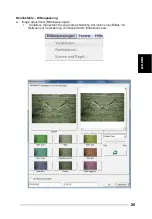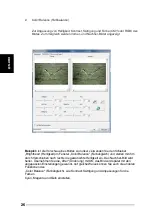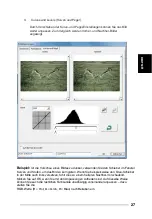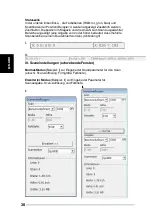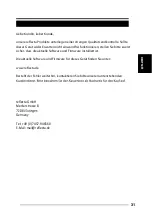7
ES
P
A
ÑO
L
Guía de Instalación para enchufar escáner TWAIN para Adobe Photoshop Elements 12
Usted puede instalar components de TWAIN que fueron instalados con versiones de Photoshop
Elements previos a la versión 9 para usarlos con Elements 11 o 12.
Importante: No trasladar la carpeta Plug-Ins desde versiones previas de Photoshop Elements a la
carpeta Plug-Ins de Photoshop Elements 11 o posteriores. Tampoco con gure la carpeta Plug-Ins de
Photoshop Elements 8 ( o anteriores ) como Carpeta Adicional Plug-Ins dentro de Preferencias.
Encuentre información complete en la página web o cial de Adobe:
http://helpx.adobe.com/photoshop-elements/kb/twain-installed-photoshop-elements-11.html
Macintosh
Si usted necesita tener soporte para TWAIN en Mac OS, Adobe le recomienda encarecidamente que
acceda a su equipo a través del OS Rosetta (PPC). De forma contraria, escanee su imagen y ábralo en
Photoshop Elements.
Para instalar el heredado enchufe TWAIN para Mac OS, copiar la carpeta Import Modules desde:
//Applications/Adobe Photoshop Elements <version number>/Support Files/Optional Plug-Ins
a
//Applications/Adobe Photoshop Elements <version number>/Support Files/Plug-Ins
*El número de versión es 11 o 12 dependiendo de la versión de Photoshop que usted tenga
instalado.
Windows
Adobe sugiere encarecidamente que en caso disponible usted utilice soporte WIA para su aparato.
Si su aparato no soporta controlador WIA, entonces trate de actualizar su controlador TWAIN.
Contacte el fabricante de su aparato para más soporte TWAIN.
Para instalar el heredado enchufe TWAIN, haga lo siguiente:
Para Windows (32 bit), copiar la carpeta Import-Export desde:
C:\Program Files\Adobe\Photoshop Elements <version number\Optional Plug-Ins\
a
C:\Program Files\Adobe\Photoshop Elements <version number>\Plug-Ins\
Para Windows (64 bit), copiar la carpeta Import-Export desde:
C:\Program Files (x86)\Adobe\Photoshop Elements <version number>Optional Plug-Ins\
a
C:\Program Files (x86)\Adobe\Photoshop Elements <version number>\Plug-Ins\
*El número de versión es 11 o 12 dependiendo de la versión de Photoshop que usted tenga
instalado.
Summary of Contents for ProScan 10T
Page 1: ...1 ENGLISH ProScan 10T CyberView X X5 User s M Ma an nu ua al...
Page 2: ...2 ENGLISH...
Page 22: ...ENGLISH USER INTERFACE 22...
Page 31: ......
Page 32: ......
Page 33: ...DEUTSCH 1 DEUTSC H ProScan10 T CyberView X5 Bedienungsanleitung...
Page 34: ......
Page 55: ...23 DEUTSC H Benutzeroberfl che...
Page 64: ......
Page 65: ...1 ESPA OL CyberView X5 Manual del usuario ProScan 10T...
Page 66: ...2 ESPA OL...
Page 69: ...5 ESPA OL...
Page 76: ...ESPA OL INTERFAZ DEL USUARIO 12...
Page 95: ...1 1 FRAN AIS CyberView X5 Manuel d utilisation ProScan 10T...
Page 96: ...2 FRAN AIS...
Page 99: ...5 FRAN AIS...
Page 106: ...FRAN AIS INTERFACE UTILISATEUR 12...
Page 125: ...ITALIANO ProScan 10T CyberView X5SF Manuale dell utente...
Page 126: ......
Page 137: ...13 INTERFACCIA UTENTE ITALIANO...
Page 156: ......
Page 157: ...NEDERLANDS CyberView X5 Gebruikershandleiding PreScan 10T...
Page 158: ......
Page 169: ...13 GEBRUIKERSINTERFACE NEDERLANDS...
Page 188: ......
Page 189: ...1 1 PORTUG U S DO BRASIL CyberView X5 Manual do Usu rio ProScan 10T...
Page 190: ...2 PORTUGU S DO BRASIL...
Page 193: ...5 PORTUGU S DO BRASIL...
Page 200: ...INTERFACE DO USU RIO 12 PORTUGU S DO BRASIL...
Page 219: ......
Page 220: ......
Page 221: ......
Page 222: ......
Page 223: ......
Page 224: ......